QuanTriMang - Sự ra đời thế hệ tiếp theo của trình duyệt Firefox mang theo nhiều cải tiến mới mẻ về tính năng, tốc độ, hiệu suất hoạt động cũng như các lựa chọn khác. Và 1 chức năng được nhiều người sử dụng chờ đợi nhất là Sync – đồng bộ dữ liệu, đặc biệt rất hữu ích đối với những ai sở hữu nhiều máy tính hoặc thường xuyên phải làm việc trong 1 hệ thống với số lượng và quy mô khá phức tạp. Trong bài viết dưới đây, chúng tôi sẽ trình bày những bước cơ bản để hoàn thiện quá trình thiết lập này với Firefox và điện thoại Android làm ví dụ.
Khởi tạo tài khoản Firefox Sync:
Khởi động trình duyệt, chọn menu Firefox > Options (nếu không thấy hiển thị menu, hay nhấn Alt + T > Options):
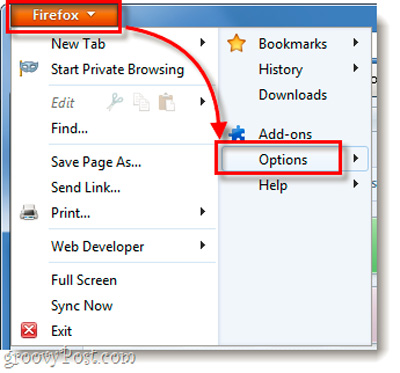
Tiếp theo, chọn thẻ Sync > Set Up Firefox Sync:
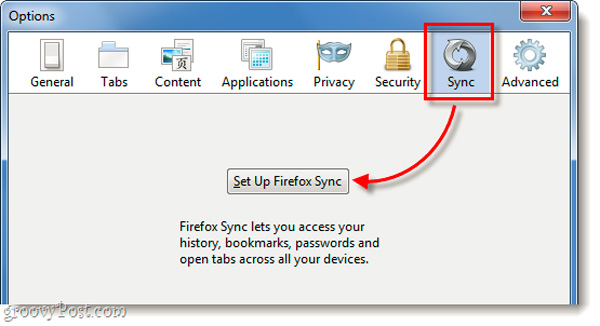
Tại màn hình tiếp theo, nhấn nút Create a New Account:
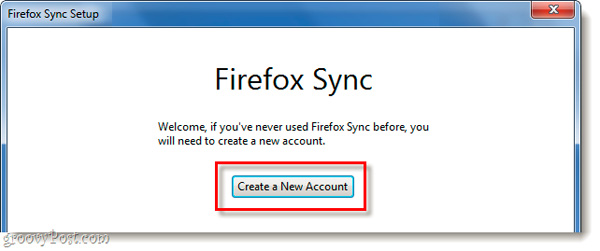
Điền địa chỉ email và mật khẩu mong muốn để bắt đầu tạo tài khoản, sau đó nhấn nút Sync Options ở phía dưới:
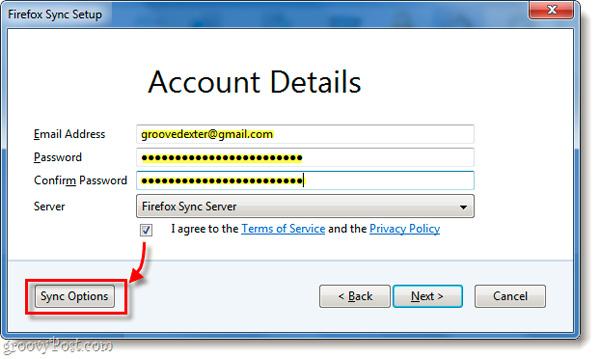
Thực ra, không nên đặt mật khẩu quá phức tạp và khó nhớ tại bước này. Trong trường hợp xấu xảy ra, tin tặc cần phải sử dụng thiết bị hoặc thông tin Sync Key để truy cập tài khoản của bạn.
Cửa sổ lựa chọn Sync Options tiếp theo hiển thị, bỏ dấu check tại những thành phần bạn không mong muốn sử dụng. Sau đó nhấn Next:
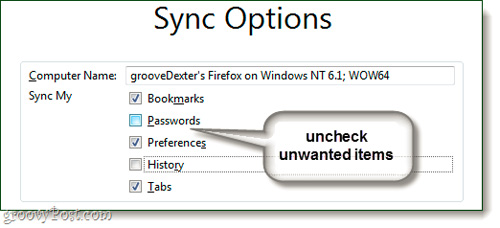
Sau đó, Firefox sẽ cung cấp khóa Sync Key mới vừa được tạo (thông số này rất quan trọng, và người sử dụng nên tìm cách tốt nhất để lưu giữ). Các bạn có thể ghi vào sổ tay, điện thoại... bất cứ cách nào miễn là đảm bảo rằng Sync Key này không bao giờ thất lạc. Trong trường hợp xấu, người sử dụng quên hoặc để mất số Sync Key này, họ sẽ không thể truy cập được vào thiết bị đã đồng bộ hóa, mất tài khoản, không thể tiếp tục hoặc sử dụng lại tài khoản cũ... Rất đơn giản, bởi vì Mozilla Firefox không hề lưu trữ thông số này trên server, cho nên sẽ họ sẽ không thể giúp người dùng khôi phục số Sync Key đó.
Nhấn Next tại cửa sổ tiếp theo:
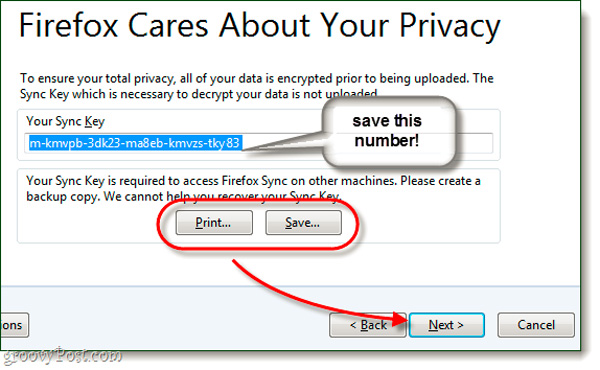
Điền chuỗi ký tự hiển thị trên cửa sổ Captcha và Next:
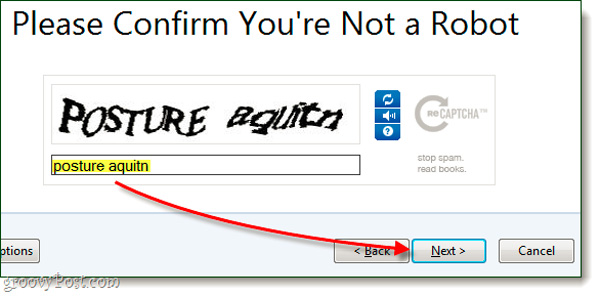
Về cơ bản như vậy là chúng ta đã hoàn tất quá trình tạo tài khoản, hệ thống Firefox 4 từ phía client sẽ được đồng bộ hóa với server. Nhấn Finish, trình duyệt sẽ tự động chuyển tới đường dẫn sau.
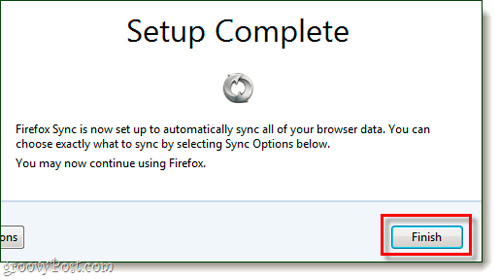
Kết nối tới máy tính khác:
Mở Firefox trên 1 máy tính bất kỳ nào khác, chọn mục Options:
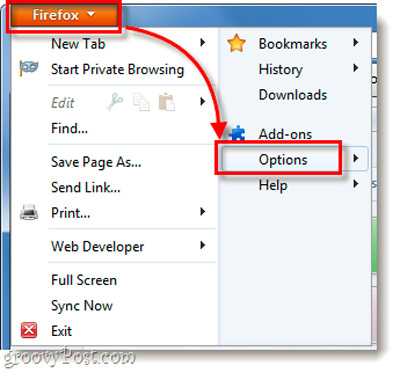
Chọn tiếp thẻ Sync > Set up Firefox Sync:
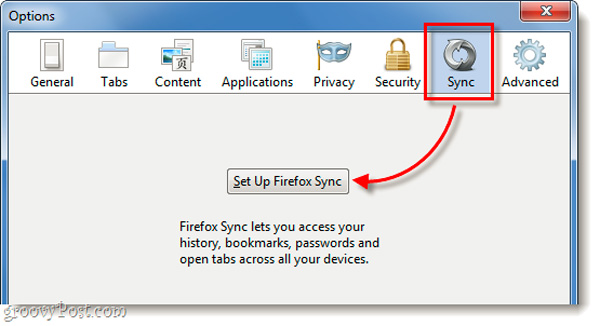
Tại cửa sổ Firefox Sync tiếp theo, các bạn nhấn nút Connect:
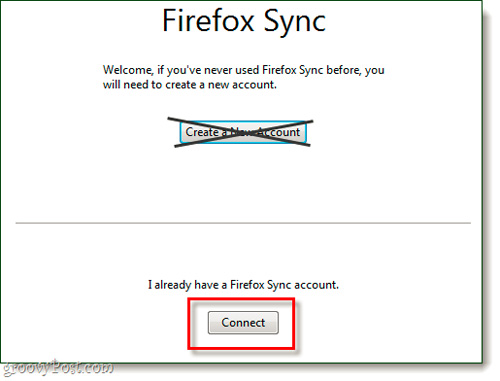
Chọn tiếp I don’t have the device with me tại trang Add a Device:
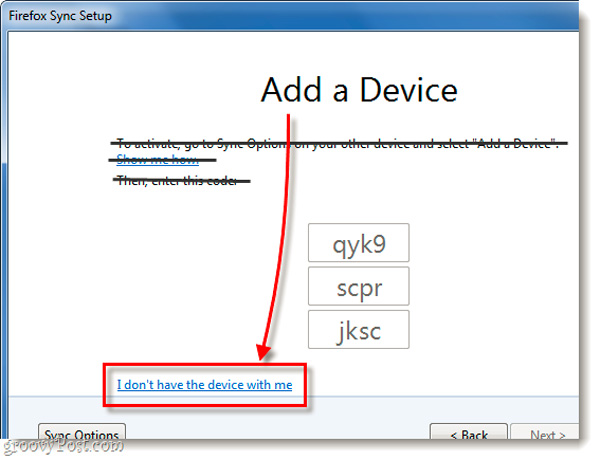
Điền thông tin tài khoản Sync bao gồm địa chỉ email và mật khẩu, sau đó là mã Sync Key, nhấn Next khi bạn đã khai báo đầy đủ:
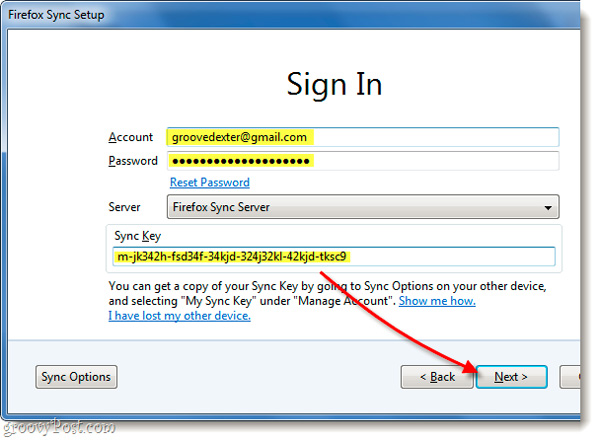
Vậy là chúng ta đã hoàn tất việc đồng bộ dữ liệu trên 1 máy tính khác, các bạn có thể lặp lại quá trình này nhiều lần trên nhiều máy tính khác nếu muốn.
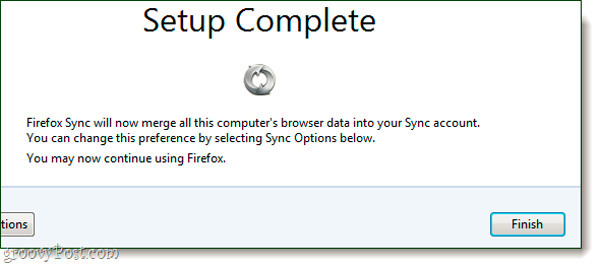
Tất cả những gì còn lại trong bài thử nghiệm này là gán tài khoản Firefox Sync trên thiết bị di động, cụ thể ở đây chúng ta sẽ áp dụng trên điện thoại Android.
Đồng bộ hóa dữ liệu với điện thoại Android:
Trước tiên, chúng ta sẽ cần ứng dụng riêng của Firefox Android:
Sau khi cài đặt thành công, mở Firefox. Tại màn hình điều khiển chính, hãy nhấn nút Menu > Preferences:
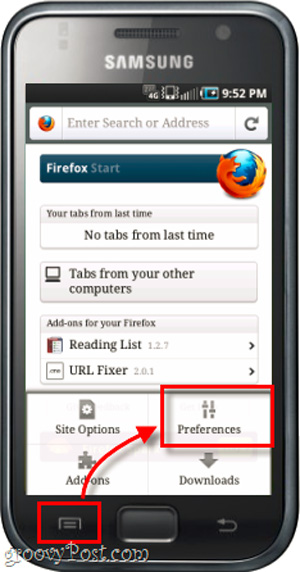
Cửa sổ Preferences hiển thị, các bạn chọn Connect:
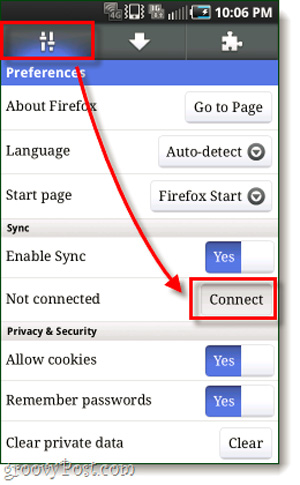
Tại đây, chúng ta sẽ có 2 lựa chọn:
- Nếu đã có máy tính thiết lập sẵn tài khoản Firefox Sync thì rất tiện lợi. Sẽ có 3 dòng ký tự và chữ số, người sử dụng phải điền vào Firefox 4 client trên máy tính đã đồng bộ, quá trình này chúng ta sẽ tiếp tục tìm hiểu thêm tại phần dưới của bài viết.
- Nếu không có máy tính nào đồng bộ dữ liệu, các bạn hãy chọn I’m not near my computer, sau đó điền thông tin tài khoản bao gồm Account Name (thực ra là địa chỉ email đăng ký), Password và Sync Key.
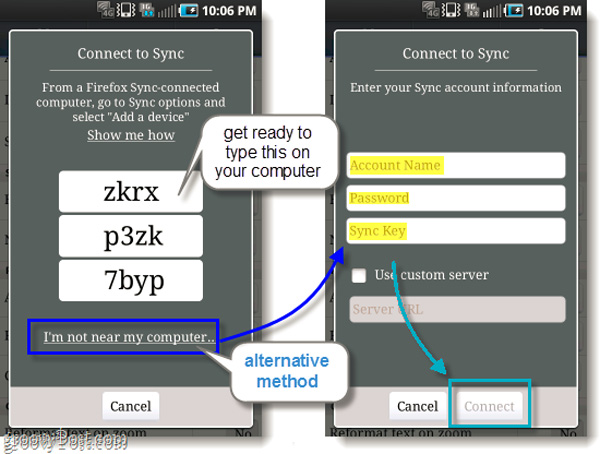
Trở lại với lựa chọn 1, mở mục Options của Firefox 4, sau đó mở tab Synced > Add a Device:
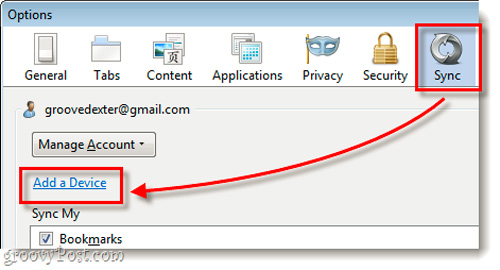
Điền thông số 3 dòng ký tự hiển thị trên điện thoại Android và tiếp tục chọn Next:
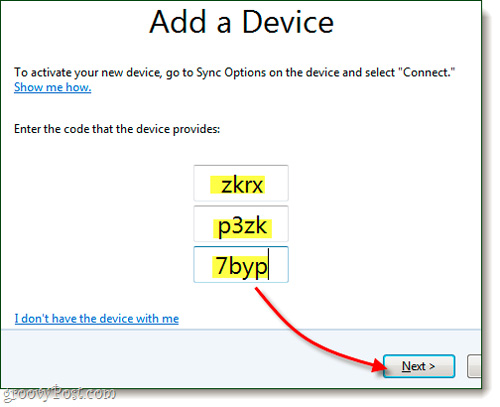
Vậy là chúng ta đã hoàn tất quá trình đồng bộ, phần dữ liệu trên điện thoại sẽ tự động được kết hợp với máy tính. Trong phần điều khiển Preferences của điện thoại, các bạn sẽ nhìn thấy tài khoản đang được đồng bộ, lựa chọn Disconnect... :
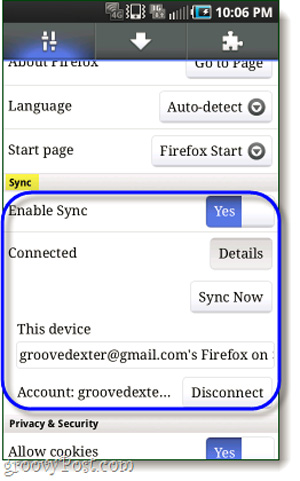
Ngắt kết nối quá trình đồng bộ của Firefox 4 trên máy tính:
1 điểm cần lưu ý khi người sử dụng thực hiện quá trình này, hệ thống sẽ xóa sạch toàn bộ các thiết lập và thông tin tài khoản trên thiết bị cài đặt Firefox client. Các bạn hãy mở Firefox, chọn mục Options > Sync > Deactive this Device:
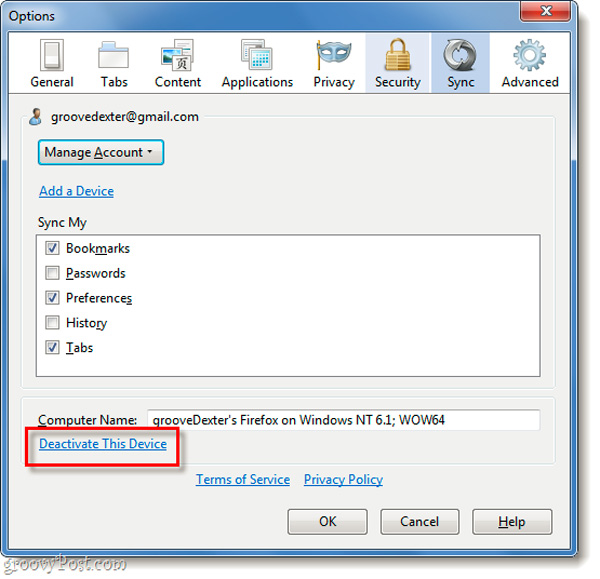
Nhấn nút Reset All Information để chắc chắn rằng bạn muốn thực hiện việc này:
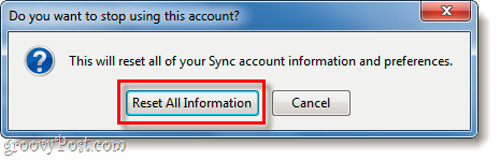
Chúc các bạn thành công!
 Công nghệ
Công nghệ  Windows
Windows  iPhone
iPhone  Android
Android  Làng CN
Làng CN  Khoa học
Khoa học  Ứng dụng
Ứng dụng  Học CNTT
Học CNTT  Game
Game  Download
Download  Tiện ích
Tiện ích 







 Linux
Linux  Đồng hồ thông minh
Đồng hồ thông minh  Chụp ảnh - Quay phim
Chụp ảnh - Quay phim  macOS
macOS  Phần cứng
Phần cứng  Thủ thuật SEO
Thủ thuật SEO  Kiến thức cơ bản
Kiến thức cơ bản  Dịch vụ ngân hàng
Dịch vụ ngân hàng  Lập trình
Lập trình  Dịch vụ công trực tuyến
Dịch vụ công trực tuyến  Dịch vụ nhà mạng
Dịch vụ nhà mạng  Nhà thông minh
Nhà thông minh  Ứng dụng văn phòng
Ứng dụng văn phòng  Tải game
Tải game  Tiện ích hệ thống
Tiện ích hệ thống  Ảnh, đồ họa
Ảnh, đồ họa  Internet
Internet  Bảo mật, Antivirus
Bảo mật, Antivirus  Họp, học trực tuyến
Họp, học trực tuyến  Video, phim, nhạc
Video, phim, nhạc  Giao tiếp, liên lạc, hẹn hò
Giao tiếp, liên lạc, hẹn hò  Hỗ trợ học tập
Hỗ trợ học tập  Máy ảo
Máy ảo  Điện máy
Điện máy  Tivi
Tivi  Tủ lạnh
Tủ lạnh  Điều hòa
Điều hòa  Máy giặt
Máy giặt  Quạt các loại
Quạt các loại  Cuộc sống
Cuộc sống  Kỹ năng
Kỹ năng  Món ngon mỗi ngày
Món ngon mỗi ngày  Làm đẹp
Làm đẹp  Nuôi dạy con
Nuôi dạy con  Chăm sóc Nhà cửa
Chăm sóc Nhà cửa  Du lịch
Du lịch  Halloween
Halloween  Mẹo vặt
Mẹo vặt  Giáng sinh - Noel
Giáng sinh - Noel  Quà tặng
Quà tặng  Giải trí
Giải trí  Là gì?
Là gì?  Nhà đẹp
Nhà đẹp  TOP
TOP  Ô tô, Xe máy
Ô tô, Xe máy  Giấy phép lái xe
Giấy phép lái xe  Tấn công mạng
Tấn công mạng  Chuyện công nghệ
Chuyện công nghệ  Công nghệ mới
Công nghệ mới  Trí tuệ nhân tạo (AI)
Trí tuệ nhân tạo (AI)  Anh tài công nghệ
Anh tài công nghệ  Bình luận công nghệ
Bình luận công nghệ  Quiz công nghệ
Quiz công nghệ  Microsoft Word 2016
Microsoft Word 2016  Microsoft Word 2013
Microsoft Word 2013  Microsoft Word 2007
Microsoft Word 2007  Microsoft Excel 2019
Microsoft Excel 2019  Microsoft Excel 2016
Microsoft Excel 2016  Microsoft PowerPoint 2019
Microsoft PowerPoint 2019  Google Sheets - Trang tính
Google Sheets - Trang tính  Code mẫu
Code mẫu  Photoshop CS6
Photoshop CS6  Photoshop CS5
Photoshop CS5  Lập trình Scratch
Lập trình Scratch  Bootstrap
Bootstrap